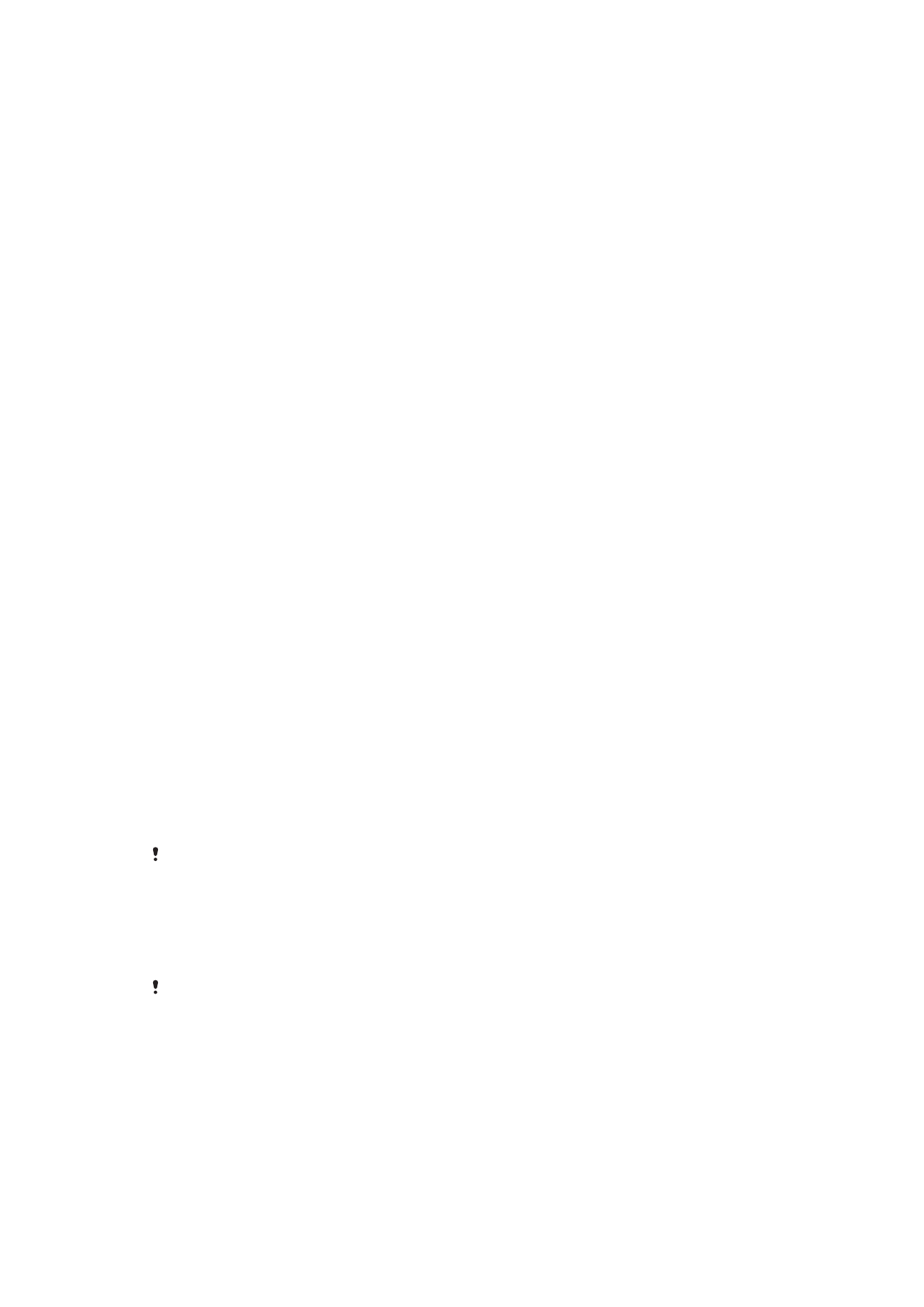
Экран құлпы
Саусақ ізі функциясы АҚШ нарығында қолжетімді емес.
Бірнеше экран
құлпы опциясы қол жетімді. Әрбір құлыптау түрінің қауіпсіздік деңгейі төменде ең
әлсізден ең күштісіне қарай келтірілген:
•
Айналдыру:
қорғалмаған, бірақ негізгі экранға жылдам кіре аласыз.
•
Өрнек: құрылғы құлпын ашу үшін саусағыңызбен қарапайым өрнек сызасыз
•
PIN:
құрылғының құлпын ашу үшін кемінде төрт цифрдан тұратын сандық PIN кодын енгізіңіз.
•
Кілтс
өз: құрылғының құлпын ашу үшін әріптік-сандық кілтсөз енгізіңіз.
•
Сауса
қ ізі: құрылғының құлпын ашу үшін тіркелген саусағыңызды қуат пернесіне қойыңыз
Экран
құлпы өрнегін, PIN кодын немесе кілтсөзді есте сақтау өте маңызды. Бұл ақпаратты
ұмытсаңыз, контактілер және хабарлар сияқты маңызды деректерді қалпына келтіру мүмкін
12
Б
ұл – жарияланымның Интернеттегі нұсқасы. © Тек жеке мақсатта пайдалану үшін басып шығарыңыз.
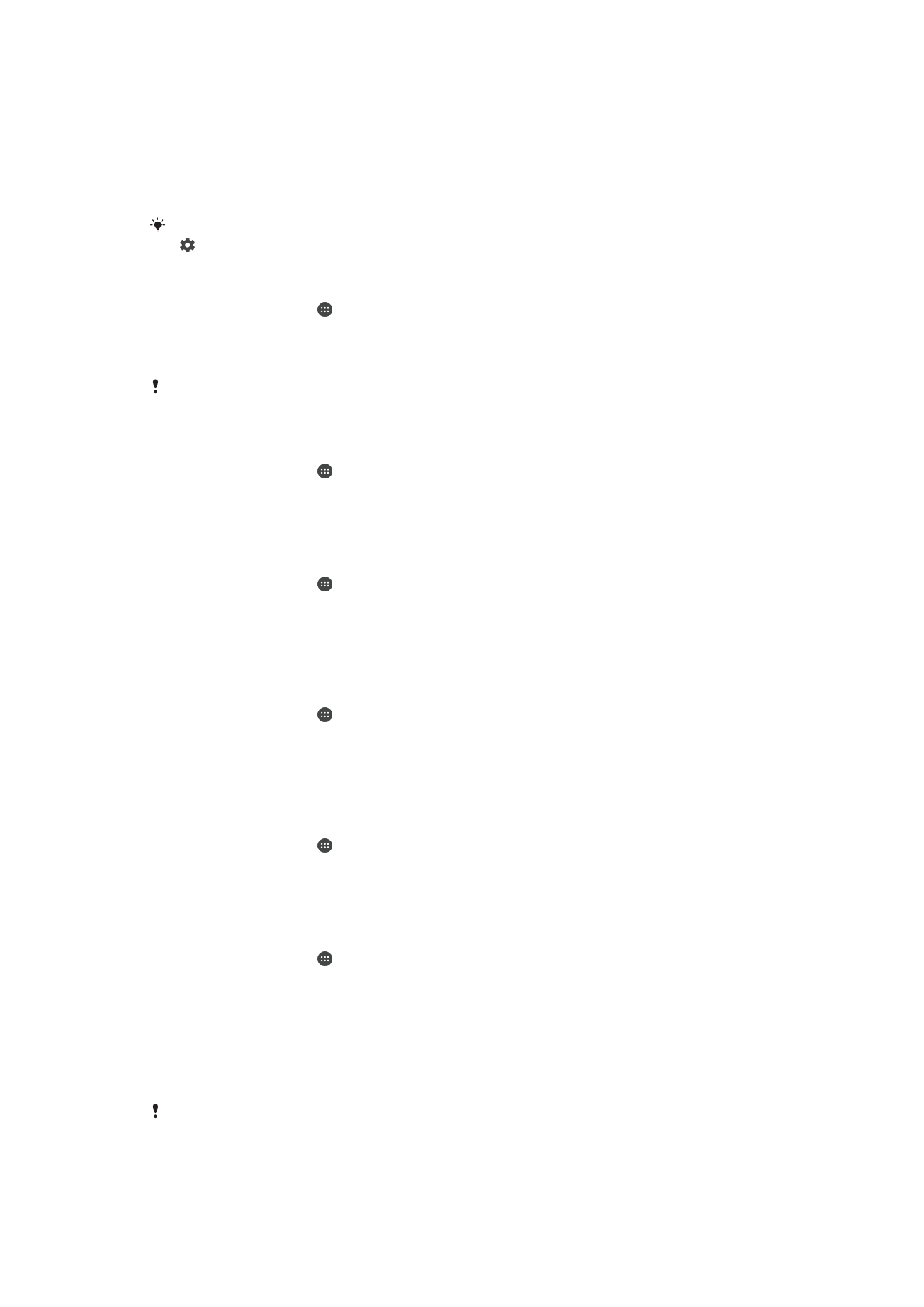
болмайды. Егер Xperia™
құрылғысында Microsoft® Exchange ActiveSync® (EAS) есептік жазбасын
орнатса
ңыз, EAS қауіпсіздік параметрлері құлыптау экранының түрін тек PIN коды немесе
кілтс
өзбен шектеуі мүмкін. Бұл желі әкімшісі кәсіпорын қауіпсіздігі мақсатында барлық EAS
есептік жазбалары
үшін құлыптау экранының түрін көрсеткенде пайда болады. Мобильді
құрылғылар үшін желі қауіпсіздігінің қандай саясаттары енгізілгенін тексеру үшін компанияның
немесе
ұйымның желі әкімшісіне хабарласыңыз. Саусақ ізі функциясы Америка Құрама
Штаттарында
қолжетімді емес.
Әр экран құлпының түрі үшін қосымша параметрлерді көру үшін Экран құлпы жанында
тармағын түртіңіз.
Экранды құлыптау өрнегін жасау үшін
1
Негізгі экран ішінде т
үртіңіз.
2
Параметрлер > Құлыптау экраны және қауіпсіздік > Экран құлпы >
Өрнек тарма
ғын тауып, түртіңіз.
3
Құрылғыдағы нұсқауларды орындаңыз.
Дұрыс емес құлыптау өрнегін қатарынан бес рет енгізсеңіз, әрекетті қайталау алдында 30
секунд күту керек.
Экран құлпының түрін өзгерту үшін
1
Негізгі экран ішінде т
үртіңіз.
2
Параметрлер > Құлыптау экраны және қауіпсіздік > Экран құлпы
тарма
ғын тауып, түртіңіз.
3
Құрылғыдағы нұсқауларды орындаңыз.
Экранды құлыптау өрнегін өзгерту үшін
1
Негізгі экран ішінде т
үртіңіз.
2
Параметрлер > Құлыптау экраны және қауіпсіздік > Экран құлпы
тарма
ғын тауып, түртіңіз.
3
Экран
құлпын ашу өрнегін салыңыз.
4
Өрнек п
әрменін түртіп, құрылғыдағы нұсқауларды орындаңыз.
Экранды құлыптау PIN кодын жасау үшін
1
Негізгі экран ішінде белгішесін т
үртіңіз.
2
Параметрлер > Құлыптау экраны және қауіпсіздік > Экран құлпы >
Құрия PIN тарма
ғын тауып, түртіңіз.
3
Санды
қ PIN кодын енгізіңіз де, Жалғастыру пәрменін түртіңіз.
4
PIN кодын
қайта енгізіп, растаңыз, содан кейін OK түймесін түртіңіз.
Экранды құлыптау кілтсөзін жасау үшін
1
Негізгі экран ішінде белгішесін т
үртіңіз.
2
Параметрлер > Құлыптау экраны және қауіпсіздік > Экран құлпы >
Кілтсөз тарма
ғын тауып, түртіңіз.
3
Құрылғыдағы нұсқауларды орындаңыз.
Айналдыру арқылы құлыпты ашу функциясын іске қосу үшін
1
Негізгі экран ішінде белгішесін т
үртіңіз.
2
Параметрлер > Құлыптау экраны және қауіпсіздік > Экран құлпы
тарма
ғын тауып, түртіңіз.
3
Экран
құлпы түрлерінің қайсысы қосылғанына байланысты экран құлпын ашу үшін
өрнегін салыңыз, я болмаса, PIN кодын немесе кілтсөзді енгізіңіз.
4
Жанап өту тарма
ғын, содан кейін ИӘ, ЖОЮ пәрменін түртіңіз.
Саусақ ізімен құлыпты ашу
Саусақ ізі функциясы АҚШ нарығында қолжетімді емес.
Құрылғының құлпын жылдам ашу үшін саусақ ізін пайдалануға болады. Бұл мүмкіндікті
пайдалану
үшін, алдымен саусақ ізін тіркеп, бұл функцияны саусақ ізі менеджерінде іске қосу
қажет.
13
Б
ұл – жарияланымның Интернеттегі нұсқасы. © Тек жеке мақсатта пайдалану үшін басып шығарыңыз.
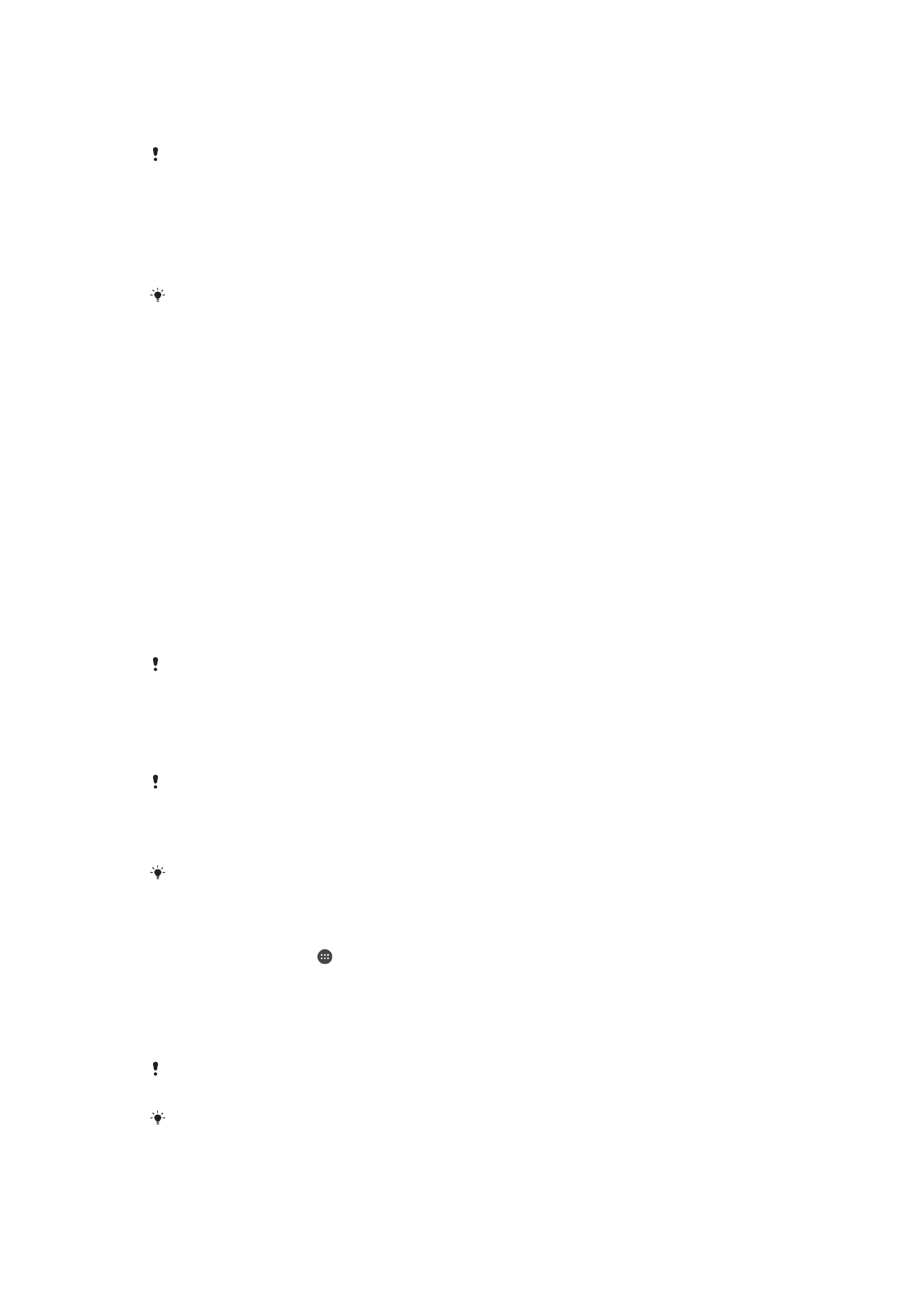
Егер сауса
қ ізінің көмегімен құрылғының құлпын ашу опциясын іске қоссаңыз, экран құлпын ашу
үшін орнатылған өрнек, PIN коды немесе кілтсөз құлыпты ашудың резервтік әдісі ретінде
пайдаланылады.
Экранды құлыптаудың басқа түрлерін таңдасаңыз, барлық саусақ ізі параметрлерін
жояды.
Саусақ ізі арқылы құрылғының құлпын ашу үшін
•
Құлыптау экраны белсенді кезде саусағыңызды қуат пернесіне құрылғы саусағыңызды
сканерлей алатындай етіп орналастырып, экран
құлпын ашыңыз. Саусақ ізі менеджерінде
тіркелген сауса
ғыңызды пайдаланатыныңызды тексеріңіз.
Егер бес әрекеттен кейін саусақ ізімен экран құлпын аша алмасаңыз, оның орнына
қосалқы өрнекті, PIN кодын немесе кілтсөзді пайдалануға болады.
Ұмытылған экран құлпын ысыру
Экран
құлпы PIN кодын, кілтсөзін немесе өрнегін ұмытсаңыз, «Protection by my Xperia» қызметін
пайдаланып оны ысыра алуы
ңыз мүмкін. Осы қызметті пайдаланып экран құлпын ысыруды
орында
ғаннан кейін құрылғыдағы ешбір мазмұн жоғалмайды.
«Protection by my Xperia» қызметін пайдаланып экран құлпын қалпына келтіру
үшін
1
Google™ есептік жазбасыны
ң пайдаланушы атын және құпия сөзін білетініңізді және қ
ұрылғыңызда «Protection by my Xperia» қызметін белсендіргеніңізді тексеріңіз.
2
Кез келген интернетке
қосылған құрылғыны пайдаланып myxperia.sonymobile.com сайтына
өтіңіз.
3
Құрылғыда ретеген Google™ есептік жазбасын пайдаланып кіріңіз.
4
Құрылғыларыңыз тарма
ғында құрылғы суретін басыңыз.
5
А
ғымдағы экран құлпын жаңа PIN кодымен ауыстыру үшін Құлыптау пәрменін
та
ңдаңыз.
6
«Protection by my Xperia»
қамтамасыз еткен экрандағы нұсқауларды орындаңыз.
Қауіпсіздік параметрлеріне байланысты экран құлпын қалпына келтіруден кейін құрылғы
құлыпталуы мүмкін. Құрылғыны пайдалану үшін Google™ есептік жазбасының
пайдаланушы аты мен құпия сөзін енгізу керек.